Desde que comenzase la pandemia del covid-19 se ha impulsado cómo nunca antes el desarrollo de los códigos QR. Son muchos los comercios de la hostelería que comenzaron a incluir este sistema para entregarnos las cartas digitalizadas. De esta forma se evita el contacto físico. Con la llegada de la última versión de EMUI, los móviles de Huawei han integrado Huawei Assistant, que entre otras acciones, permite escanear códigos QR con la cámara del móvil en cuestión de segundos.
Hace un tiempo había que descargar aplicaciones de terceros con el riesgo que eso conlleva. Además, suelen estar llenas de publicidad. En el caso de los móviles del fabricante asiático, que ya cuentan como mínimo con la versión de su capa de software EMUI 10, si pueden disfrutar de esta tecnología de manera nativa. De esta forma, el usuario puede ver noticias, gestionar diversos apartados del teléfono y como es el caso, escanear códigos QR. Además, en el mismo apartado del escaneo de códigos, encontraremos otras funciones conocidas como el traductor instantáneo de textos o las compras inteligentes.
Y aunque estamos ante una especie de evolución del código de barras de toda la vida, lo cierto es que el QR es un módulo que almacena información en una matriz de puntos o en un código de barras bidimensional. La es leída por nuestro móvil por un lector específico (no sirve la app de la cámara de fotos) y de forma inmediata nos lleva a una aplicación en internet, que puede ser un mapa de localización, un correo electrónico, una página web o un perfil en una red social. Su creación data de 1994, aunque su uso se ha potenciado en los últimos años.
Eso sí, a medida que ha crecido su uso, se han potenciado las actividades maliciosas en torno a estos códigos. Son muchos los ciberdelincuentes que alojan URL infectadas o con malas intenciones que, al acceder a ella, comprometen la seguridad de nuestros dispositivos. Por ello siempre recomendamos usar el sentido común y ser muy conscientes de a donde estamos entrando. Un código QR por sí solo no es malo, el problema está en la dirección web que se esconde detrás de él.
Cómo se activa el lector QR
Lo más fácil de todo será activarlo, para ello, tendremos que hacer es deslizar el móvil hacia la derecha y acceder a la página de información de EMUI. Una vez hecho solo tendremos que pulsar sobre el icono que aparece a la derecha, justo en la barra de búsqueda y que tiene forma de cámara de fotos, tal y como veis en la captura de este artículo.
Después de esto, solo tendremos que apuntar la cámara hacia el código que vayamos a querer abrir. Si es la primera vez que usamos este método, se nos pedirá permiso para que la función pueda abrir enlaces como el navegador, donde se mostrarán los resultados del enlace, ya sea la carta de un restaurante o la descarga de una app.
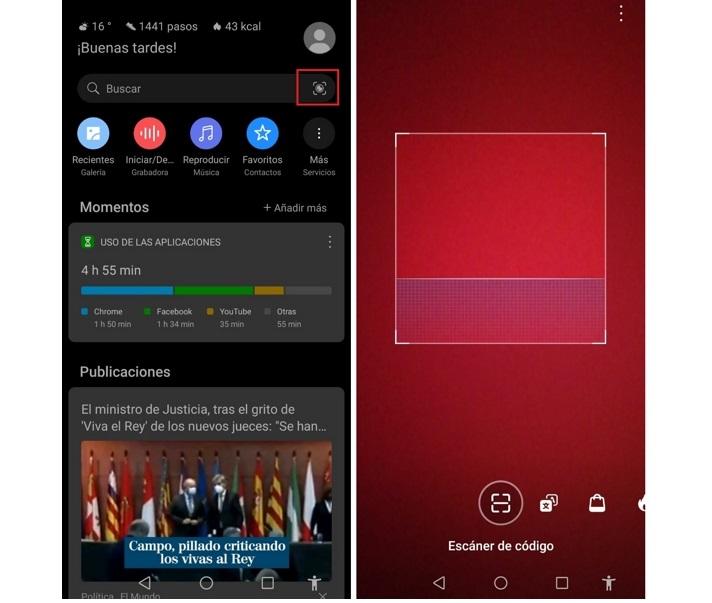
Hace unos años este escáner no venía integrado de serie en los smartphones, por lo que hacía falta contar con una aplicación de terceros para poder leer este tipo de códigos. Sin embargo, los smartphones de esta marca cuentan con esta posibilidad de serie dentro de su función AI Lens, que se convirtió en el sustituto de HiVision a partir de la versión EMUI 9.1.
Por tanto, si necesitas acceder al lector de códigos QR de tu Huawei, ten presente que deberás contar mínimo con esta versión de EMUI o una superior. Para ello, tendrás que entrar en la cámara de tu smartphone y pulsar sobre el botón que aparece en la imagen, más conocido como AI Lens. Una vez lo hayamos pulsado, se desplegarán una serie de herramientas, siendo la primera el lector de códigos como se puede ver en la siguiente imagen.
Úsalo en tu móvil
Uno de los puntos fuertes de la cámara de los Huawei gracias a AI Lens es que no será necesario realizar ningún paso más. Únicamente, para que la lente principal de nuestro Huawei lea el código tendremos que enfocar la cámara y, posteriormente, lo reconocerá automáticamente. Eso sí, ten en cuenta que tu dispositivo móvil te marcará un cuadro de escaneo donde deberá situarlo para que lo llegue a leer sin ningún tipo de problema. Una vez lo haya leído, nos dará el resultado sin tener que pulsar ningún botón más.
Además, no solo nos encontraremos la vía de acceder a la propia app nativa de la cámara de nuestro smartphone para utilizar este software. Más que nada, porque también nos encontraremos otras formas de conseguir acceder al escáner que llevan integrado los smartphones de Huawei. Por tanto, también podremos acceder al lector mediante dos vías más, y todo gracias al asistente que viene integrado en los teléfonos del fabricante asiático:
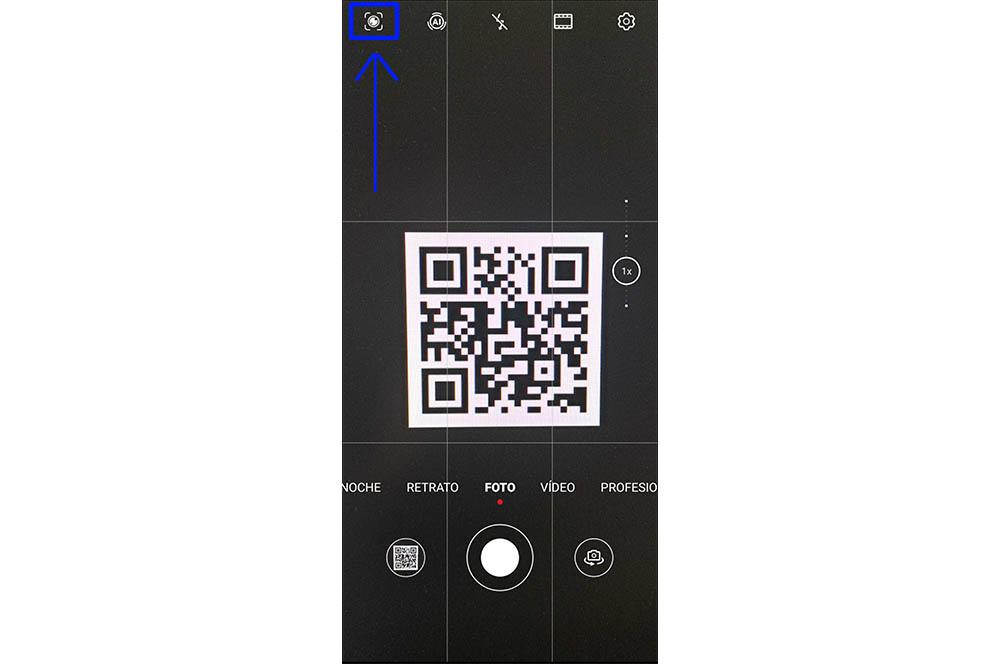
- Desde la barra de búsqueda: desliza el dedo hacia abajo sobre el panel de tu móvil para ver la barra de búsqueda > pulsa sobre el interruptor de AI Lens.
- Desde la pantalla de bloqueo: cuando tengas el móvil bloqueado desliza el dedo hacia arriba desde la parte inferior del panel y pulsa sobre AI Lens. Luego, tendrás que desbloquear el dispositivo para acceder a él.
No obstante, si intentas abrir tu Asistente Personal deslizando la pantalla principal de tu móvil hacia la derecha y no lo encuentras, es posible que no lo tengas disponible todavía si tu móvil no tiene, como mínimo, la actualización a EMUI 11. Si no sabes dónde se puede comprobar este pequeño detalle, tendrás que ir a Ajustes de tu smartphone y hacer clic en Sistema y Actualizaciones. Una vez compruebes qué versión tienes, revisa si puedes actualizar tu teléfono. Después de contar con esta versión como mínimo, desliza la pantalla principal de tu móvil hacia la derecha para acceder a Asistente.
Usa aplicaciones QR
Independientemente de que tengas en tu móvil los servicios de Google o no, hay muchas apps de lectura de QR que puedes usar en EMUI. Si tienes los GMS, es decir, un smartphone anterior al Huawei Mate 30, tan solo tienes que acceder a Google Play y buscar cualquiera de las apps que te recomendamos bajo estas líneas. Si no es así, te recomendamos acceder a APKMirror y buscar cualquiera de ellas.
Escaner de QR
Escáner de QR: Es la aplicación de lector de códigos QR más fácil de usar de todas las que puedes encontrar en las tiendas de aplicaciones. Detecta y reconoce la información del código de barras rápidamente sin que ni siquiera tengas que pulsar el botón de captura. Es gratuita y permite acceder directamente a links que se escondan bajos estos gráficos.
Lightning QR
Lightning QR: Una aplicación de escáner de códigos de barras bien diseñada para Android, que ayuda a escanear y decodificar casi todo tipo de códigos de barras y códigos QR. Es gratuita y no ofrece ningún tipo de problemas con los móviles de Huawei además de funcionar en entornos con escasa iluminación.
Barcode Scanner
Barcode Scanner: Un escáner de códigos de barras descargado por más de 100 millones de personas, debido a su poco peso y a su buen funcionamiento, perfecto tanto para leer códigos de barras cuando estás de compras como códigos QR. No tiene ninguna complicación de uso.
QR & Barcode Scanner
Con 100 millones de descargas y casi un pleno en opiniones, QR & Barcode Scanner es una de las mejores aplicaciones de escáner de códigos QR disponibles para Android. Viene con una interfaz simple y fácil de usar que hace que escanear códigos sea rápido y muy intuitivo. Simplemente abre la aplicación, apunta a un código QR y la app mostrará los datos que incluye este gráfico de inmediato. Puedes usarlo para leer una amplia variedad de formatos de datos, incluyendo URL, contactos, texto, correos electrónico, contraseñas Wi-Fi y fechas del calendario. Incluso, s tienes el código QR guardado en tu teléfono, la aplicación también puede escanearlo desde la galería.
Escáner QR
Siempre hemos repetido, por activa y por pasiva, que a la hora de escanear códigos QR; con cualquier smartphone, hay que tener mucho cuidado. Por ello esta app de lectura de QR es perfecta para los usuarios de Huawei que priorizan la seguridad. La app cuenta con un sistema de comprobación de seguridad de URL integrada, que nos garantiza que todos los códigos QR codificados por URL que se escaneen sean seguros. Si detecta alguna amenaza potencial, se le envía una advertencia al usuarios para acceder a la web bajo su propio riesgo. También bloquea e informa automáticamente de sitios peligrosos para evitar que accedas a ellos.
Estas son solo 5 de las más descargadas de la tienda de aplicaciones de Android (o desde App Gallery o usando Petal Search, si tu móvil no cuenta con los servicios de Google) pero, como puedes ver al realizar una búsqueda, hay cientos de ellas. Simplemente busca la que más te guste por peso, funciones o estética ya que, como comprobarás, todas son bastante parecidas entre sí.
Problemas para leer los códigos QR
No es muy común encontrarnos con fallos o errores de lectura a la hora de usar esta herramienta de MIUI, pero es cierto que en alguna ocasión no podamos leer los códigos QR por diferentes motivos. estos suelen ser los más habituales.
Revisa tu conexión
Hay que tener en cuenta que es necesario tener activa la conexión a Internet, por lo que el escáner no funcionará si existen problemas de conectividad o estamos en Modo Avión.

Desliza el panel de accesos rápidos de tu Huawei y comprueba que la conectividad Wi-Fi o de datos está activa y si tienes conexión. Para ello basta con que accedas a tu navegador y accedas a cualquier página web. Por supuesto, también debes fijarte en que el icono de avión está apagado, es decir, que el Modo avión no está activo.
Ojo con la distancia
Si tienes habilitado Internet y no tienes encendido el modo avión, deberás tener en cuenta la distancia. Básicamente, porque si colocas el móvil demasiado cerca o demasiado lejos del código, no podrá escanearlo correctamente.
Por lo general, basta con situar el smartphone a unos 30 cm de distancia del código QR y acércalo poco a poco. Además, las cámaras de algunos teléfonos móviles enfocan peor que otras en distancias cortas por lo que nunca está de más que vayas variando los centímetros a los que sitúas las lentes del código en cuestión.
Iluminación
Y no solo esto, sino que cuando se escanea un código QR no saltará el flash, por lo que es importante que lo hagas en un lugar con buena iluminación. Asegúrate en todo momento que cuentas con suficiente luz como para leer el código. Siempre puedes ayudarte de alguna fuente de iluminación externa, como puede ser la linterna de un segundo smartphone.
Además, si inclinas tu Huawei, es posible que el código no se pueda escanear bien. Por esto, comprueba que el teléfono esté alineado con la superficie en la que está impreso el código.
Limpieza de la cámara
Recuerda que, aunque usemos el asistente de la marca, la única forma de registrar el código QR es a través de la cámara del teléfono móvil.
Esto hace imprescindible que que las lentes del móvil estén limpias, ya que algunas motas de polvo pueden interferir en la correcta lectura del código y hacernos perder tiempo. Usa una toallita de gafas o sopla en la zona de los sensores para eliminar cualquier rastro de suciedad.
Problemas con la app de cámara
De igual forma, la app de cámara de Huawei puede interferir con el buen funcionamiento del lector de códigos. De tenerla abierta, prueba a cerrarla desde la multitarea o forzar su detención desde los.
De igual forma, nunca está de mas que, desde el mismo menú de Aplicaciones del panel de ajustes de Huawei, entres a las opciones de borrar la memoria caché y los datos de la app de clamara para forzar su reinicio y potenciar un buen funcionamiento.

